以太网和宽带的区别是什么?
区别:以太网是当今现有局域网采用的最通用的通信协议标准,以太网在互联设备之间以10-100Mbps的速率传送信息包;宽带并没有很严格的定义,一般是以56Kbps为分界,将56Kbps及以下的接入称为“窄带”,之上的接入方式则归类于“宽带”。

本文操作环境:windows10系统、thinkpad t480电脑。
以太网和宽带的区别是什么?
以太网的连接:本地连接只出现在微软Windows XP/7操作系统中,Windows 8/8.1系统中,本地连接被更名为“以太网”。不管是“本地连接”还是“以太网”实际上都是对电脑上物理网卡(网路适配器)的反映。
以太网是当今现有局域网采用的最通用的通信协议标准,组建于七十年代早期。Ethernet(以太网)是一种传输速率为10Mbps的常用局域网(LAN)标准。在以太网中,所有计算机被连接一条同轴电缆上,采用具有冲突检测的载波感应多处访问(CSMA/CD)方法,采用竞争机制和总线拓朴结构。基本上,以太网由共享传输媒体,如双绞线电缆或同轴电缆和多端口集线器、网桥或交换机构成。在星型或总线型配置结构中,集线器/交换机/网桥通过电缆使得计算机、打印机和工作站彼此之间相互连接。
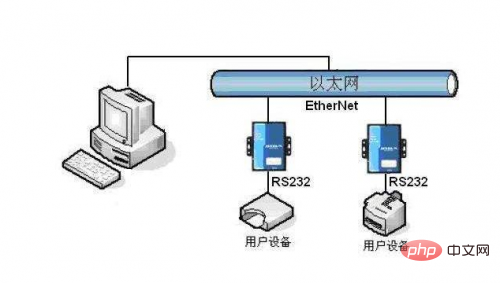
宽带网又称“宽频网路”或简称“宽频”。我们知道,虽然在短短几年间,拨号上网的速率就从 14.4Kbps上升到了 56Kbps,然而受限于电话线路的品质,56Kbps应该是一般 Modem 的极限了。要想获得更快的上网速度,势必得另劈溪径,因此近年来各式各样的宽带接入服务相继出现。那么,什么是宽带?其实并没有很严格的定义,一般是以目前拨号上网速率的上限 56Kbps为分界,将 56Kbps及其以下的接入称为“窄带”,之上的接入方式则归类于“宽带”。 宽带也是指在同一个传输介质上,可以利用不同的频道进行多重传输,并且传输速度在1。5M比特/秒以上的接入技术。与传统的互联网接入技术相比,宽带接入技术的最大的优势就是接入的带宽大大拓展,一般是普通拨号上网的30倍。
宽带接入一直是整个互联网业界和广大网友所孜孜以求的。目前已向公众开放的宽带接入方案有,基于现在电话线路的ADSL技术、基于现有有线电视线路的CABLE MODEM技术、重新铺设光纤的FTTB宽带技术、宽带卫星技术、本地多点分配系统LMDS技术等。在现在阶段,ADSL和CABLEMODEM是最为可行的,它们不需要重新布线,接入设备和使用成本都相对较低。宽带的接入方式已经类似于以太网接入了。单从稳定性来说是比ADSL要强得多,而ADSL是不对称数字用户线,虽然接入是公网动态IP,但是依然受到运营商的公网出口速度大小限制。
在Windows电脑中经常见到的“宽带连接”,本质上是虚拟连接线路。在Windows操作系统安装后,需要用户手动创建“宽带连接”图标。
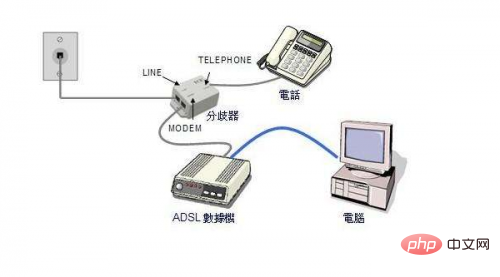
以太网和宽带的区别
以太网是当今现有局域网采用的最通用的通信协议标准。该标准定义了在局域网(LAN)中采用的电缆类型和信号处理方法。以太网在互联设备之间以10-100Mbps的速率传送信息包。以太网可能工作在两种模式下,半双工和全双工。
宽带其实并没有很严格的定义,一般是以目前拨号上网速率的上限 56Kbps为分界,将 56Kbps及其以下的接入称为“窄带”,之上的接入方式则归类于“宽带”。如果一定要有一个定义的话,它是能够满足人们感官所能感受到的各种媒体在网络上传输所需要的带宽,因此它也是一个动态的,发展的概念。目前的宽带对普通家庭用户而言是指传输速率超过1M(1M=1024KB),可以实现24小时连接的非拨号接入的网络基础设施及其服务。
想要查阅更多相关文章,请访问PHP中文网!!
Atas ialah kandungan terperinci 以太网和宽带的区别是什么?. Untuk maklumat lanjut, sila ikut artikel berkaitan lain di laman web China PHP!

Alat AI Hot

Undress AI Tool
Gambar buka pakaian secara percuma

Undresser.AI Undress
Apl berkuasa AI untuk mencipta foto bogel yang realistik

AI Clothes Remover
Alat AI dalam talian untuk mengeluarkan pakaian daripada foto.

Stock Market GPT
Penyelidikan pelaburan dikuasakan AI untuk keputusan yang lebih bijak

Artikel Panas

Alat panas

Notepad++7.3.1
Editor kod yang mudah digunakan dan percuma

SublimeText3 versi Cina
Versi Cina, sangat mudah digunakan

Hantar Studio 13.0.1
Persekitaran pembangunan bersepadu PHP yang berkuasa

Dreamweaver CS6
Alat pembangunan web visual

SublimeText3 versi Mac
Perisian penyuntingan kod peringkat Tuhan (SublimeText3)

Topik panas
 1673
1673
 276
276
 Panduan Kaedah Pembaikan DHCP Ethernet Enable Win10
Dec 30, 2023 pm 02:23 PM
Panduan Kaedah Pembaikan DHCP Ethernet Enable Win10
Dec 30, 2023 pm 02:23 PM
Apakah yang berlaku apabila Windows 10 Ethernet menggesa bahawa dhcp tidak didayakan Baru-baru ini, sesetengah pengguna telah menghadapi masalah sedemikian apabila menggunakan komputer? Untuk membantu semua orang menggunakan rangkaian dengan lebih baik, editor akan berkongsi penyelesaian kepada masalah yang digesa oleh Windows 10 Ethernet bahawa dhcp tidak didayakan. Cara membetulkan dhcp tidak didayakan pada win10 Ethernet: 1. Mula-mula tekan kekunci pintasan "win+r", dan kemudian klik run. 2. Kemudian masukkan services.msc dan tekan Enter. 3. Kemudian anda boleh mencari perkhidmatan "DHCPClient" dan klik dua kali untuk membukanya. 4. Akhir sekali, tukar jenis pengaktifan kepada automatik dan status perkhidmatan dimulakan, kemudian tekan OK untuk menyimpan tetapan dan mulakan semula sambungan setempat.
 Bagaimana untuk mendayakan Ethernet melumpuhkan dalam win10: Langkah terperinci
Jan 03, 2024 pm 09:51 PM
Bagaimana untuk mendayakan Ethernet melumpuhkan dalam win10: Langkah terperinci
Jan 03, 2024 pm 09:51 PM
Rakan-rakan yang menggunakan sistem win10 sering bertanya bagaimana untuk mendayakan Ethernet Sebenarnya, operasi ini sangat mudah Anda perlu memasukkan tetapan rangkaian sebelum anda boleh melakukannya. Bagaimana untuk mendayakan Ethernet melumpuhkan dalam win10: 1. Pertama, klik ikon sambungan rangkaian di sudut kanan bawah untuk membuka tetapan rangkaian dan Internet. 2. Kemudian klik pada Ethernet. 3. Kemudian klik "Tukar Pilihan Penyesuai". 4. Pada ketika ini, anda boleh klik kanan "Ethernet" dan pilih Lumpuhkan.
 Bagaimana untuk membetulkan isu pemacu LAN Ethernet dalam Windows 11/10
Feb 19, 2024 pm 08:51 PM
Bagaimana untuk membetulkan isu pemacu LAN Ethernet dalam Windows 11/10
Feb 19, 2024 pm 08:51 PM
Jika anda menghadapi masalah dengan pemacu LAN Ethernet pada Windows PC, artikel ini akan membimbing anda untuk menyelesaikan masalah ini. Ramai pengguna Windows telah melaporkan bahawa pemacu Ethernet mereka berhenti berfungsi. Ini mungkin disebabkan oleh pelbagai sebab seperti pemacu lapuk/rosak, konfigurasi rangkaian yang salah, penyesuai rangkaian yang rosak, dsb. Cara Membetulkan Isu Pemacu LAN Ethernet dalam Windows 11/10 Jika pemacu LAN atau Ethernet anda tidak berfungsi dengan betul pada Windows 11/10, anda boleh mengikuti beberapa amalan penyelesaian masalah standard untuk menyelesaikan isu tersebut. Kemas kini pemacu Ethernet anda. Pasang semula pemacu Ethernet secara automatik atau manual. Dayakan penyesuai Ethernet anda. set semula anda
 Bagaimana untuk memuat turun pemacu Ethernet untuk Windows 11/10
Apr 14, 2023 pm 01:19 PM
Bagaimana untuk memuat turun pemacu Ethernet untuk Windows 11/10
Apr 14, 2023 pm 01:19 PM
Untuk menggunakan sambungan internet tanpa gangguan, anda perlu menggunakan peranti Ethernet/LAN pada komputer anda. Seperti mana-mana peranti lain pada PC anda, pemacu peranti mesti dipasang untuk menggunakan penyesuai Ethernet atau kad rangkaian pada sistem anda. Biasanya, pemacu kad rangkaian ini diprapasang pada PC Windows, tetapi kadangkala ia boleh hilang. Dalam kes ini, anda tidak akan dapat mengakses Internet atau mana-mana rangkaian dalaman lain sehingga anda memuat turun dan memasang pemacu Ethernet yang hilang ini pada PC anda. Dalam artikel ini, kami akan membincangkan kaedah yang anda boleh cuba memuat turun pemacu Ethernet untuk PC Windows 11/10. Sebelum meneruskan, pastikan anda mempunyai sambungan internet. Jika Ethernet tiada pemandu
 200mbps ialah berapa megabit jalur lebar?
Mar 20, 2023 pm 02:21 PM
200mbps ialah berapa megabit jalur lebar?
Mar 20, 2023 pm 02:21 PM
200mbps ialah jalur lebar 200 megabit. Apa yang dipanggil jalur lebar 200Mbit sebenarnya bermaksud bahawa kadar akses jalur lebar ialah 200Mbit kerana "1Mbps = 1024kbps = 1024/8 KBps = 128KB/s", jika ditukar, kelajuan muat turun jalur lebar 200M ialah: "200 * 128 KB/s; = 25600 KB/s = 25600 / 1024 MB/s = 25.6MB/s”.
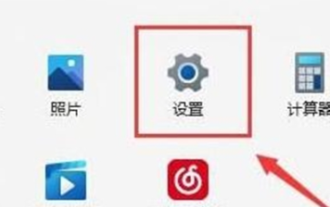 Bagaimana untuk menyelesaikan masalah bahawa komputer Win11 hanya mempunyai Ethernet tetapi tidak memaparkan WLAN? Butiran
Jan 31, 2024 am 11:24 AM
Bagaimana untuk menyelesaikan masalah bahawa komputer Win11 hanya mempunyai Ethernet tetapi tidak memaparkan WLAN? Butiran
Jan 31, 2024 am 11:24 AM
Baru-baru ini, sesetengah pengguna yang menggunakan sistem Win11 mendapati bahawa komputer mereka hanya memaparkan Ethernet, tetapi rangkaian kawasan tempatan wayarles (WLAN) tidak boleh dipaparkan. Ini menjadikan jenis rangkaian agak tunggal, dan rangkaian wayarles khususnya sering tidak boleh digunakan. Terdapat banyak sebab untuk masalah ini. Berikut meringkaskan lima masalah biasa dan penyelesaian yang sepadan. Saya harap ia dapat membantu semua orang menyelesaikan masalah ini. Sila ikuti langkah di bawah: Cara menyelesaikan masalah WLAN tetapi bukan Ethernet pada komputer win11: Masalah penghala 1. Sahkan sama ada masalah itu berkaitan dengan Wi-Fi Anda boleh menggunakan telefon mudah alih anda untuk menyambung ke Wi-Fi untuk menyemak. 2. Jika ia bukan masalah Wi-Fi, berkemungkinan antara muka rangkaian wayarles rosak dan penghala perlu dibaiki atau diganti. Kaedah kedua
 Bagaimana untuk menyelesaikan masalah kehilangan kad rangkaian dalam win10?
Dec 22, 2023 pm 02:15 PM
Bagaimana untuk menyelesaikan masalah kehilangan kad rangkaian dalam win10?
Dec 22, 2023 pm 02:15 PM
Kami sering mendapati bahawa apabila kami menghidupkan komputer, Ethernet win10 hilang Ini adalah masalah komputer biasa Jadi bagaimana kami menyelesaikannya. Seterusnya, editor akan mengajar anda bagaimana untuk menyelesaikan masalah kecil ini. Apa yang perlu dilakukan jika Ethernet tiada dalam win10 Langkah 1: Buka Pengurus Peranti, mula-mula pilih "Penyesuai Rangkaian", kemudian pilih "Tindakan, Tambah Perkakasan Usang (L)". Langkah 2: Pilih pilihan dalam kotak merah dan klik Seterusnya. Langkah 3: Pilih penyesuai rangkaian dan klik Seterusnya. Langkah 4: Pilih Microsoft di sebelah kiri, pilih "Loopback Adapter" di sebelah kanan, dan klik Seterusnya. Langkah 5: Akhirnya mulakan semula komputer dan Ethernet akan keluar.
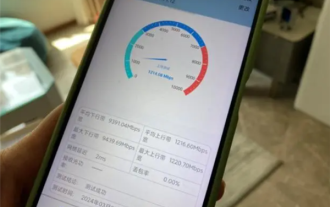 Naik/turun 10000M! Jalur lebar 10G Shanghai Telecom akan mencapai liputan seluruh bandar pada tahun 2026, dan pakej 299 yuan adalah percuma
Aug 10, 2024 pm 03:44 PM
Naik/turun 10000M! Jalur lebar 10G Shanghai Telecom akan mencapai liputan seluruh bandar pada tahun 2026, dan pakej 299 yuan adalah percuma
Aug 10, 2024 pm 03:44 PM
Menurut berita pada 10 Ogos, menurut laporan media domestik, sebagai respons kepada panggilan itu, Shanghai berusaha untuk mula membina bandar dwi 10G global yang dilambangkan oleh rangkaian optik 5G-A dan 10G menjelang 2026. Shanghai Telecom secara rasmi mengumumkan bahawa ia akan melancarkan "Pakej Konvergen 10G Rumah Cantik" secara rasmi pada 30 Ogos. Pada masa yang sama, ia akan mengeluarkan "pakej 5G-A" terkemuka industri dengan kelajuan tinggi, melancarkan "Suiyixuan" Yunyi Smart Pakej hadiah pilihan, dan laksanakan rancangan " "Broadband Leap" untuk mempopularkan jalur lebar awan 10G untuk semua orang. Menurut kenyataan rasmi, Shanghai Telecom akan mempercepatkan pembinaan 10 komuniti rangkaian optik Gigabit dan melengkapkan kumpulan pertama 26 liputan komuniti penanda aras dalam tahun ini, dan akan mencapai liputan penuh pada 2026.





